クラウド管理の Firebox が収集するログ データやその他のシステム情報は、WatchGuard Technical Support 担当者の協力を得てシステム問題をトラブルシューティングする際に役に立ちます。この情報を診断ログ メッセージ ファイル ([デバイス名]_support.tgz) として Firebox からダウンロードして、技術サポート担当者に送信することができます。
WatchGuard Cloud で、クラウド管理の Firebox の診断ファイルをダウンロードすることもできます。詳細については、診断スナップショット ファイルをダウンロードする を参照してください。
クラウド管理の Firebox で Fireware Web UI にログインするには、以下の手順を実行します。
- クラウド管理の Firebox に接続されているネットワーク上のコンピュータで、Web ブラウザを開きます。
- Web ブラウザで、https://<Firebox の IP アドレス>:8080 に移動します。
Fireware Web UI のログイン ページが開きます。 - ユーザー名 admin と、WatchGuard Cloud でこのデバイスに対して設定した admin ユーザー アカウントのパスワードでログインします。
診断ログ メッセージ ファイルをダウンロードするには、以下の手順を実行します。
- Fireware Web UI で診断 を選択します。
診断ファイル タブが選択されている状態の、診断 ページが表示されます。
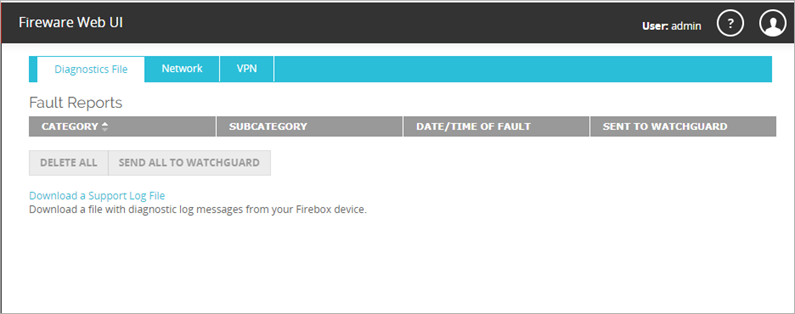
- サポート ログ ファイルをダウンロードする をクリックします。
大半のブラウザでは、ファイルがダウンロード フォルダにダウンロードされます。ファイルを保存するか開くかを尋ねるプロンプトが表示されるブラウザもあります。診断ログ ファイルの名前は [Firebox の名前]_support.tgz. です